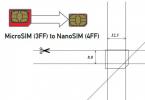Несмотря на то, что системные требования Windows 7 значительно выше минимальной конфигурации компьютера, необходимой для работы предыдущих операционных систем, большинство современных компьютеров вполне успешно поддерживают эту ОС. Минимальные требования Windows 7 включают всего 10 Гб места на системном диске и 1 Гб ОЗУ – этими параметрами обладает любой, даже самый дешевый компьютер.
При желании можно установить 32- разрядную версию Windows 7 и на ПК, оснащенный всего лишь 512 Мб ОЗУ, однако, вероятнее всего, работа системы будет сопряжена со значительными тормозами. В любом случае при столь незначительном объеме памяти вам придется отключить графические эффекты.
Выбор видеокарты практически не имеет никакого значения, однако, если для комфортной работы вам необходим интерфейс Aero, должен поддерживаться DirectX 9 с драйвером от версии WDDM 1.0. Объем видеопамяти не должен быть меньше 128 Мбайт.
Выбор жесткого или твердотельного SSD диска для Windows 7
Вследствие того, что полный размер установленной Windows 7 Ultimate несколько превышает 9 Гб, а для полноценной работы системы требуется еще и файл подкачки размером от 1 до 3 Гб, то к выбору накопителя для этой ОС следует подойти особенно внимательно. Если вы приобрели ноутбук с HDD или компьютер с несколькими жесткими дисками , то проблем с нехваткой места у вас не возникнет, так как объем современных носителей давно превысил сотни гигабайт и даже больше.
Сложности могут возникнуть лишь у владельцев ноутбуков с предустановленным в устройстве SSD, размер которого не превышает 20 Гб. Помимо 12 Гб, необходимых для работы системы, вам понадобится место для установки программ или игр, поэтому в случае установки Windows 7 у вас останется менее 10 Гб для хранения своих файлов. Поэтому, если у вас нет возможности поменять SSD накопитель в своем ноутбуке на носитель большего размера, лучше остановить свой выбор на Windows XP, занимающей не более 1 Гб места, или ограничиться использованием устройства только для хранения и редактирования документов.
Установка Windows 7 должна осуществляться только на NTFS-раздел. Если жесткий диск был отформатирован в файловую систему FAT, то программа установки самостоятельно отформатирует его в NTFS. Поэтому установить «семерку» на FAT раздел, где находилась Windows XP, не получится, и все хранящиеся там данные будут уничтожены.
Дополнительные требования к ПК, необходимые для ряда функций в Windows 7
- Для установки новых обновлений, а также ряда системных утилит необходим доступ к интернету, для обеспечения которого следует приобрести модем и подключить высокоскоростной интернет.
- Ряд мониторов с высоким разрешением может потребовать дополнительная память и более мощную видеокарту.
- Ряд опций Windows Media Center может потребовать наличия ТВ-тюнера.
- Новая технология BitLocker Drive Encryption (шифрование данных, размещенных на HDD и SSD носителях, а также SD картах и флешках) невозможна без наличия Trusted Platform Module или FLASH носителя для хранения ключа.
- Использование режима Windows XP, необходимое для поддержки более ранних версий программ, требует еще 1 Гб ОЗУ и 15 Гб места на HDD дополнительно. Это связано с тем, что встроенная в ряд редакций «семерки» возможность Windows XP Mode представляет собой отдельную виртуальную машину, для хранения файлов и работы которой необходимо место и ресурсы. Кроме того, работа Windows XP Mode будет невозможна без наличия процессора, который поддерживает аппаратную виртуализацию, а также новейшие технологиями Intel VT или AMD-V.
- Intel VT - выбор
- Для авторинга CD и DVD следует подключить к компьютеру совместимый оптический привод.
- Новейшая технология Windows Touch, позволяющая полностью заменить компьютерную мышь скольжением пальца по экрану, будет доступна пользователю только при наличии сенсорного экрана.

Нужен ли для установки Windows 7 DVD Rom
Вследствие того, что в большинстве магазинов купить лицензионную Windows 7 можно только на DVD диске, установка системы возможна только при наличии DVD Rom. При его отсутствии создание загрузочной флешки также будет невозможно, так как все необходимые данные изначально располагаются на оптическом носителе.
Поставка Windows 7 не осуществляется при помощи комплекта из двух CD, как это делалось при продаже предыдущей версии системы Windows Vista. Однако при необходимости создать комплект из двух CD дисков можно при помощи утилиты Imagex, запущенной с ключом split и входящей в стандартную комплектацию «семерки». Впрочем, в настоящее время CD-Rom приводы, не способные считывать информацию с DVD, встречаются настолько редко, что вряд ли деление образа системы на два CD будет кому-то необходимо.

Владельцы нетбуков и ультрабуков могут использовать и USB-токены, где располагается программа установки Windows 7. Однако приобрести их гораздо сложнее, нежели DVD диск из стандартной поставки.

Однако, если вы скачали готовый iso образ системы из интернета, то сможете осуществить установку «семерки» и без DVD Rom. Достаточно будет подключить к компьютеру Flash носитель и записать на него имеющийся образ Windows 7, сделав флешку загрузочной. С этой целью можно использовать бесплатную программу UltraISO.
Совместимость Windows 7 с устройствами
В состав Windows 7 входят драйвера для большинства современных устройств и комплектующих, однако необходимо учесть, что значительную их часть будет необходимо скачать с сайта производителя. На данный момент все современные драйвера и программы совместимы с «семеркой», а совместимость с более старыми приложениями можно настроить, скачав при помощи Windows Update специальные обновления.

При выпуске Windows 7 было официально сообщено об отказе поддержки ряда устаревших технологий, которые включают, к примеру, порт LPT. Однако работа ряда принтеров на порту LPT не вызывает никаких затруднений.
На текущий момент времени ОС Windows 7 является одной из наиболее распространённых систем и установлена, наверное, на большинстве компьютеров мира. XP на сегодняшний день безнадёжно устарел, хотя этой «Осью» до сих пор пользуются миллионы пользователей, а с Windows Vista «не хотят» работать большинство драйверов и выпускаемых приложений, к тому же она считается очень уязвимой к воздействию вирусных атак и шпионского ПО. Минимальные системные требования для Win 7 существенно выше, чем в предыдущих операционных системах корпорации Microsoft.
К примеру, для установки того же Win XP потребуется всего 1,5 Гб места на жёстком диске. Компьютер должен обладать процессором не менее 333 mHz и иметь хотя бы одну планку оперативной памяти со смешными на сегодняшний день 128 Мб. Vista, несмотря на то, что игры и мультимедийные приложения на этой ОС имеют более низкую производительность, чем на XP, для установки требует 15 Гб свободного места на диске, процессор не меньше 1 ГГц и 1 Гб оперативной памяти.
Разновидности Windows 7
- «Начальная» или «Starter» – базовая версия операционной системы, обычно такую можно приобрести вместе с ноутбуком, нетбуком или системным блоком. Менее требовательна к ресурсам компьютера, однако несколько урезана в плане функционала, в частности воспроизведение мультимедийного контента в таких форматах как MPEG 2 и некоторых других становится невозможным.
- «Базовая домашняя» – также рассчитана на более слабые модели ноутбуков, не отличающихся мощной железной начинкой. Как и «Начальная» версия, имеет ряд ограничений, усложняя полноценную работу в сети интернет.
- «Расширенная домашняя» или «Home Premium» – для домашнего ПК этой версии зачастую оказывается более чем достаточно. Является оптимальной и способна полноценно работать с большинством мультимедийных файлов и интернетом.
- «Профессиональная» – эта версия предназначена для продвинутых пользователей, которые используют шифрование данных, запускают устаревшие приложения в режиме эмуляции предыдущей ОС и нуждаются в расширенных возможностях работы с доменами и интернетом.
- «Ultimate» – максимальная сборка, включающая в себя поддержку более тридцати языков, алгоритмы и инструменты для создания повышенной безопасности и полноценной работы с мультимедийными приложениями. Существует ещё «Корпоративная» версия Win 7, но она по факту отличается от остальных лишь наличием иных лицензий и преимуществ, ориентированных на работу крупных организаций.
Все вышеперечисленные версии, в свою очередь, делятся на 32 и 64 разрядные (для 32 и 64 битных процессоров соответственно). Нужно обязательно помнить о том, что Windows 7 устанавливается только на раздел жёсткого диска в системе NTFS. Для обладателей ноутбуков и нетбуков со скромным объёмом внутренней памяти до 30 Гб и невозможностью её расширить, даже в том случае если минимальные системные требования «железа» позволяют поставить «Семёрку», лучше всего будет установить на своё устройство предыдущую версию Win XP, которая требует 1,5 Гб свободного места.
Основные требования
- Для того чтобы установить Windows 7 необходим установочный диск с операционной системой либо флешка.
- DVD-привод или работающий Usb-разъём в том случае, если система устанавливается с флешки.
- Достаточное количество свободного пространства на жёстком диске компьютера. Не стоит забывать, что написанные на коробке с диском системные требования, предъявляемые к компьютеру, не учитывают файл подкачки, который дополнительно занимает от одного до четырёх гигабайт.
Для владельцев ноутбуков и нетбуков без оптического DVD привода для установки операционной системы могут быть задействованы специальные USB «токены». Проблема в том, что приобрести их куда проблематичней, чем купить DVD-диск. Гораздо проще с помощью одного из приложений, например, UltraISO, создать образ «Семёрки» на стационарном компьютере для дальнейшей его установки на портативное устройство.
Минимальные требования к системе
Минимальные системные требования Windows, как уже было сказано выше, зависят от разрядности. Для установки «Начальной» или «Starter» версии разрядностью x86 параметры «железа» должны быть следующими:
- Процессор 32-битной архитектуры с частотой не ниже 800 МГц.
- Объем установленной оперативной памяти не должен быть меньше 512 Мб.
- 16 гигабайт свободного пространства непосредственно на жёстком диске компьютера.
Для установки 64-битной версии операционной системы Windows 7 требования несколько выше:
- 64-битный процессор с тактовой частотой не ниже 1 ГГц.
- Оперативная память должна присутствовать «на борту» в объёме не менее чем 1 гигабайт.
- Для комфортного пользования без зависаний и «притормаживаний» системы необходимо как минимум 20 гигабайт свободного места на «ЖД» вашего компьютера.
- Видеокарта должна располагать не менее чем 128 мегабайтами памяти и поддерживать DirectX от девятой версии и выше.
- Для пользования функцией шифрования данных, размещённых на сменных носителях и устройствах, необходим специальный платформенный модуль.
В том случае, если требования Win 7 едва совпадают с минимальными, то это не может гарантировать полноценную работу с мультимедийными и игровыми приложениями. Также вполне вероятно, что серфинг в сети интернет будет далёк от комфортного, делая, к примеру, просмотр потокового онлайн-видео или FLASH страниц затруднительным или практически невозможным.
Для того чтобы операционная система Windows 7 полноценно функционировала на вашем компьютере, его системные требования обязаны удовлетворять примерно следующим условиям:
- Процессор должен иметь 32 (x86) или 64 (x64) разрядность и тактовую частоту не ниже 1 ГГц.
- Оперативной памяти, как говорится, много не бывает, однако оптимальным сочетанием будет наличие от двух до четырёх гигабайт «оперативки», что позволит комфортно путешествовать по просторам всемирной сети и параллельно выполнять несколько задач.
- Свободное пространство жёсткого диска должно составлять не менее двадцати гигабайт. Жёсткий диск обязательно отформатировать в файловой системе NTFS в случае, если до этого диск был в системе FAT Сделать это проще всего через BIOS.
- Видеокарта с графической памятью 128 Мб и выше с поддержкой DirectX от девятой версии. Крайне желательна совместимость видеокарты с десятым и одиннадцатым DX, что гарантирует отсутствие проблем с запуском игр и большинства мультимедийных приложений.
Дополнительные требования
- Для обновления Windows 7, загрузки недостающих драйверов и последних версий прошивки «железа» компьютера необходим высокоскоростной доступ к интернету. Для этого, в свою очередь, нужно наличие сетевого адаптера (зачастую бывает встроен непосредственно в материнскую плату).
- Для реализации некоторых функций встроенного в Win 7 мультимедийного проигрывателя требуется TV-тюнер.
- Для прослушивания звуков и аудиофайлов необходима звуковая карта, которая может быть как встроенной, так и приобретённой отдельно.
- Устройства ввода: клавиатура и мышь. Существуют сенсорные устройства ввода, работающие с помощью интерфейса Windows Touch, однако они не пользуются особой популярностью и также покупаются отдельно.
- Если установка операционной системы Win 7 осуществляется с диска, то нужен оптический DVD-привод. Либо необходимо создание специальной загрузочной флешки в случае его отсутствия.
- Некоторые мониторы, поддерживающиеся Win 7, могут требовать наличие видеокарты с объёмом графической памяти выше 128 мегабайт.
Итог
Размеры жёстких дисков большинства выпускаемых на сегодняшний день ноутбуков, нетбуков и стационарных компьютеров исчисляются сотнями, а то и тысячами гигабайт, да и недостатка свободной оперативной памяти они не испытывают. Поэтому если вы являетесь обладателем такого устройства, требования которого полностью удовлетворяют предъявляемым операционной системой Win 7, смело устанавливайте «Максимальную» или «Расширенную домашнюю» версию для того, чтобы полностью задействовать ресурсы встроенного «железа».
Если же ваш ПК или ноутбук, увы, не «тянет» требования Windows 7, то наилучшим вариантом будет установка на него предыдущей версии Win XP, менее требовательной к «начинке» и занимающей скромных 1,5 гигабайта свободного пространства на жёстком диске.
Данная Windows 7 официальная русская взята с официального сайта Microsoft 64 и 32 битные версии. Как определить какая разрядность вам подойдет? Есть системные требования, к которым следует придерживаться, независимо как для ПК, так и для ноутбука. Узнать какое железо установлено, можно в свойствах компьютера, а именно какой производитель процессора, его частота и модель. Один из главных требований – количество установленной оперативной памяти (ОЗУ), от этих данных мы и будем отталкиваться.

Минимальные и рекомендуемые системные требования для установки официальной Windows 7 Максимальная 64 и 32 битных версий:
1. Процессор (CPU) для x64, 2 ядра и больше с тактовой частотой 2 Гц и выше, если ниже устанавливаем 32 битную Виндовс 7.
2. ОЗУ – оперативной памяти должно быть не меньше 4 Гб если устанавливать 64 бит и не меньше 1 ГБ для 32 бит.
3. Свободное место на диске (HDD) на ваше усмотрение и хорошо если у вас SSD, лично я рекомендую под системный диск выделить не менее 50 Гб. Что бы не удалять ненужные данные для освобождения места на диске, для стабильной работы.
Теперь вы знаете какой Windows 7 лучше установить, скачать официальную Виндовс 7 64 и 32 битную версию можно по ссылкам в начале описания. После загрузки выполняем запись на носитель, будь то флешка или диск. Программа УльтраИсо в этом поможет, скачать её так же можно с нашего сайта в разделе «Программы». Для удобства пользования на рабочем столе выведены ярлыки нескольких браузеров, через которые можно найти требуемые драйвера или программы.
Открываем скаченный iso с Windows 7 Ultimate и производим запись, все данные с флешки будут удалены. Наша установочная флешка с Windows 7 готова, следующий этап установка и активация. Подробно описывать процесс установки Виндовс 7 не вижу смысла, все стандартно, вызываем с горящей клавиши BootMenu указываем загрузиться с нашей флешки, и установка начнется.


Активация Windows 7 выполняем уже после завершения, когда увидите рабочий стол, ярлык «Активатор» запустите его и нажмите Apply для начала активации. Система автоматически перезагрузится и теперь у вас официальная Windows 7 64 или 32 бит Максимальная уже активированная, останется лишь проинсталить необходимые системе драйвера, это можно сделать с программой SDI и установить нужные вам программы.
Если возникли вопросы или пожелания, оставляйте их в комментариях. Напомню, скачать Windows 7 официальную 64 bit русскую можно по торрент ссылке в начале новости.
Многие обладатели стареньких устройств, которые долгие годы работают под управлением Windows XP, со временем задумываются о преимуществах новых операционных систем. Да и прекращение поддержки XP делает ее все более уязвимой перед недобросовестными людьми, которые используют обнаруженные в безопасности дыры (а они никогда не будут залатаны разработчиком) в корыстных целях. Windows 8 или 10 с плиточным интерфейсом Metro на очень старый компьютер со слабым видеоадаптером устанавливать не рекомендуется, а вот на Windows 7 с ее Aero-эффектами XP вполне можно заменить.
Сразу отметим, что для установки «семерки» подойдет фактически любой компьютер, выпущенный за последнее десятилетие.
Рассмотрим, почему одну операционную систему можно инсталлировать на компьютер определенной конфигурации, а другую – не стоит или категорически не рекомендуется.
Чтобы дать компьютеру возможность нормально работать, до установки Windows 7 необходимо убедиться, чтобы аппаратная конфигурация системы подходила хотя бы под минимальные требования к аппаратуре ПК.
Системные требования – это набор параметров, которым должен соответствовать компьютер (как в аппаратной, так и в программной части), дабы его ресурсов хватало для решения поставленной задачи – в нашем случае для функционирования Windows 7.
Классификация требований
Системные требования, которые предъявляют разработчики ПО к аппаратуре компьютеров и ноутбуков можно условно разделить на два типа:
Минимальные требования , как говорилось выше, условия, соответствие которым позволит установить и обеспечить простое функционирование Windows 7. Удовлетворяющий такие условия ПК сможет включиться после установки «семерки» и позволит пользователю работать в среде Aero, но его возможности будут весьма ограниченными, и даже запуск простых приложений (видеоплеер, браузер) может превратиться в непростые задачи: длительная загрузка, подвисания, ожидания.
Рекомендуемые системные требования – перечень аппаратных и программных характеристик, соответствие которым обеспечит нормальное функционирование Windows 7, позволит раскрыть весь заложенный в нее потенциал и предоставит возможность запускать большинство регулярно используемых приложений (офисные программы, браузер, плееры, менеджеры загрузок). Уже для запуска современных игр, графических и видео редакторов, программ для трехмерного моделирования и моделирования сложных систем и прочего ресурсоемкого специализированного программного обеспечения рекомендуемые системные требования отличаются от предъявляемых к Windows 7.

Характеристики компьютера
Какой должна же быть аппаратная часть компьютера для установки на него Windows 7? Требования, которые Microsoft предъявляет к ПК, зависят от разрядности операционной системы, которую собираетесь устанавливать, и ее сборки.
Минимальные системные требования, коим должна соответствовать 32-х битная редакция ОС:
- построенный на основе 32-х битной архитектуры центральный процессор с тактовой частотой от 0,8 ГГц;
- наличие 512 Мбайт оперативной памяти;
- не менее 16 Гб дискового пространства на разделе, куда будет устанавливаться операционная система;
- дискретная или интегрированная видеокарта с поддержкой технологии DX9;
- поддержка загрузки компьютера с USB-накопителя или наличие DVD привода.
Минимальные требования к аппаратному обеспечению компьютера для установки 64-х битной «семерки» выглядят следующим образом:
- процессор с тактовой частотой ядра 800 МГц;
- объем оперативной памяти 1 Гб;
- пространство, необходимое для размещения системных файлов, не должно быть менее 20 Гб;
- дискретная или интегрированная видеокарта с поддержкой DX9;
- поддержка загрузки ПК через USB или наличие DVD-привода.

Уже для обеспечения нормальной работы «семерки» и запуска регулярно используемых приложений (текстовые редакторы, браузер, плееры, менеджеры закачек, интернет-обозреватель) Microsoft предъявляет следующие требования к аппаратной конфигурации системы для 32-х битной версии ОС:
- процессор с тактовой частотой от 1000 МГц;
- ОЗУ, объемом 1 Гб;
- от 20 Гб пространства на разделе для файлов ОС;
- DVD-дисковод или поддержка технологии поиска загрузочной записи на USB-носителе;
- видеокарта с поддержкой WDDM (технология для повышения производительности графики посредством задействования видеоадаптера) для режима Aero и с наличием 128 Мб видеопамяти.
Рекомендуемая конфигурация компьютера для установки Виндовс 7:
- 64-х битный ЦП с тактовой частотой ядра более 1 ГГц;
- 2048 Мб оперативной памяти;
- видеокарта со 128 Мб RAM, поддержкой DX9 и WDDM;
- более 20 Гб места на системном разделе;
- поддержка загрузки с USB или наличие DVD-привода.
Из дополнительных требований следует назвать наличие сетевого адаптера для работы в сети и интегрированной или дискретной звуковой карты для воспроизведения аудио.
(Visited 16 643 times, 3 visits today)
А другие уже готовы оформлять прописку. Но нужно понимать, какие системные требования Windows 10 следует удовлетворить, чтобы всё хорошо работало.
Железо
Чтобы всё более-менее функционировало, понадобиться не так уж много аппаратных средств. Это:
- Процессор с тактовой частотой не менее 1 Гигагерца;
- Объем оперативной памяти от 1 Гигабайта для операционных систем на 32 разряда, и от 2 Гигабайт для операционных систем на 64 разряда;
- Свободное пространство на жестком диске от 16 Гигабайт для операционных систем на 32 разряда и от 20 Гигабайт для операционных систем на 64 разряда;
- Видеоадаптер потребуется с версией DirectX 9 и далее, при этом должен быть драйвер WDDM 1.0;
- Разрешение дисплея подходит от 800 на 600.
Таким образом, получается довольно слабенький компьютер, на котором требования для установки Windows 10 будут удовлетворяться. Это не означает, что произойдёт магия, и старые железки начнут демонстрировать чудеса своих возможностей. Скорее всего, с такими параметрами придется выкрутить все графические эффекты рабочего стола в минус.
Переход с предыдущей версии
Итак, Microsoft запускает новую фишку, и позволяет . Для этого необходимо иметь на своем компьютере Windows 7 с первым пакетом обновлений или Windows 8.1. Куда же денется старая операционная система, после установки новой? Правильный ответ: она останется на компьютере в течение одного месяца. Потом Windows 10 эту версию удалит. То есть, возможность откатиться обратно есть у пользователей в течение одного месяца.
Если мало места на жестком диске
Ну, предположим, что компьютеру не позволяет установить новую операционную систему малый объем памяти. На это предусмотрен запасной ход – подключить USB накопитель. Windows 10 сама сообщит, что места на жестком диске не хватает, и требуется дополнительная память, которая может использовать карту USB. Следует знать, что критически мало места для новой операционной системы – это 32 Гигабайта.

Для нормальной работы любой операционной системы требуется наличие свободного места. Всё дело в файлах, которые создают приложения на время своей работы или навсегда. Если свободное место исчерпывается, то Windows начинает тормозить. Можно удалить старую версию операционной системы после установки новой. Конечно, откат после этого станет невозможным, зато появится свободное пространство.
Подключение к сети
Как банально бы это ни звучало, но для нужно иметь подключение к Интернет. Да, для тех, кто подключается по 3G модему, нужно знать, что загружаемый установочный файл весит 3 Гигабайта, и за этот трафик могут снять деньги.
Программная совместимость
Самый интересный вопрос: а останутся ли мои любимые приложения на компьютере после переустановки? И да, и нет. Новая операционная система от Microsoft тщательно проверяет не только аппаратную совместимость, но и тестирует программы. Так, если нужного драйвера не найдется, то Windows 10 программу не сохранит. Также проверяется срок лицензии, например, . Если он истек, то приложение не будет установлено. Microsoft заявляет о том, что даже если программная совместимость отсутствует, то разработчикам приложений дается возможность доделать свои продукты. По факту они уведомляют Microsoft, а уже после этого Windows 10 переносит адаптированные приложения в новую систему.
Чтобы была полная функциональность
Чтобы все современные возможности Windows 10 работали на полную катушку, производители говорят о необходимости:
- Чтобы работала помощница Cortrana, надо жить в США, Китае, Франции или Италии;
- Речь будет распознаваться качественно, если установить для этих целей качественный микрофон;
- Чтобы функционировала утилита Windows Hello, надо ставить инфракрасные камеры и устройства для анализа радужной оболочки глаза;
- Проверка подлинности пользователя работает, если поставить считыватели отпечатков пальцев;
- Сенсорные возможности работают только при использовании сенсорного оборудования;
- Чтобы печатать по технологии Wi-Fi Direct, нужно специальное оборудование, поддерживающее данную технологию.